Page 1

Inspiron 14/14R
Panduan Pemilik Komputer
Model komputer: Inspiron 3421/5421
Model pengatur: P37G
Jenis pengatur: P37G001
Page 2

Catatan, Perhatian, dan Peringatan
CATATAN: CATATAN menunjukkan informasi penting yang dapat
membantu Anda menggunakan komputer dengan lebih baik.
PERHATIAN: PERHATIAN menunjukkan kemungkinan terjadinya
kerusakan pada perangkat keras atau kehilangan data jika petunjuk
tidak diikuti.
PERINGATAN: PERINGATAN menunjukkan kemungkinan terjadinya
kerusakan properti, cedera, atau kematian.
____________________
© 2012 Dell Inc.
™
Merek dagang yang digunakan dalam teks ini: Dell
merek dagang dari Dell Inc.; Microsoft
adalah merek dagang atau merek dagang terdaftar dari Microsoft Corporation di Amerika
Serikat dan/atau negara lainnya; Bluetooth
dimiliki oleh Bluetooth SIG, Inc. dan digunakan oleh Dell di bawah lisensi.
2012 - 11 Rev. A00
®
, Windows®, dan logo tombol mulai Windows
®
, logo DELL, dan Inspiron™ adalah
adalah sebuah merek dagang terdaftar yang
Page 3

Daftar Isi
Persiapan . . . . . . . . . . . . . . . . . . . . . . . . . . . . . . . . . 9
Mematikan Komputer dan Perangkat
yang Tersambung . . . . . . . . . . . . . . . . . . . . . . . . . . 9
Petunjuk Keselamatan . . . . . . . . . . . . . . . . . . . . . . 10
Alat Bantu yang Disarankan. . . . . . . . . . . . . . . . . . . 10
Setelah Menangani Komponen
Internal Komputer
. . . . . . . . . . . . . . . . . . . . . . . . . 11
Melepaskan Baterai
Prosedur . . . . . . . . . . . . . . . . . . . . . . . . . . . . . . . 12
. . . . . . . . . . . . . . . . . . . . . . . . 12
Mengganti Baterai . . . . . . . . . . . . . . . . . . . . . . . . . 13
Prosedur . . . . . . . . . . . . . . . . . . . . . . . . . . . . . . . 13
Melepas Drive Optik. . . . . . . . . . . . . . . . . . . . . . . . 14
Langkah-langkah sebelumnya . . . . . . . . . . . . . . . . . 14
Prosedur . . . . . . . . . . . . . . . . . . . . . . . . . . . . . . . 14
Memasang Kembali Drive Optik . . . . . . . . . . . . . . 16
Prosedur . . . . . . . . . . . . . . . . . . . . . . . . . . . . . . . 16
Langkah-langkah berikutnya . . . . . . . . . . . . . . . . . . 16
Melepaskan Keyboard . . . . . . . . . . . . . . . . . . . . . . 17
Langkah-langkah sebelumnya . . . . . . . . . . . . . . . . . 17
Prosedur . . . . . . . . . . . . . . . . . . . . . . . . . . . . . . . 17
Memasang Kembali Keyboard. . . . . . . . . . . . . . . . 20
Prosedur . . . . . . . . . . . . . . . . . . . . . . . . . . . . . . . 20
Langkah-langkah berikutnya . . . . . . . . . . . . . . . . . . 20
Melepaskan Penutup Dudukan . . . . . . . . . . . . . . . 21
Langkah-langkah sebelumnya . . . . . . . . . . . . . . . . . 21
Prosedur . . . . . . . . . . . . . . . . . . . . . . . . . . . . . . . 21
Daftar Isi | 3
Page 4

Memasang Kembali Penutup Dudukan . . . . . . . . 22
Prosedur . . . . . . . . . . . . . . . . . . . . . . . . . . . . . . . 22
Langkah-langkah berikutnya . . . . . . . . . . . . . . . . . . 22
Melepaskan Modul Memori . . . . . . . . . . . . . . . . . . 23
Langkah-langkah sebelumnya . . . . . . . . . . . . . . . . . 23
Prosedur . . . . . . . . . . . . . . . . . . . . . . . . . . . . . . . 23
Memasang Kembali Modul Memori . . . . . . . . . . . 24
Prosedur . . . . . . . . . . . . . . . . . . . . . . . . . . . . . . . 24
Langkah-langkah berikutnya . . . . . . . . . . . . . . . . . . 24
Melepas Hard Drive . . . . . . . . . . . . . . . . . . . . . . . . 25
Langkah-langkah sebelumnya . . . . . . . . . . . . . . . . . 25
Prosedur . . . . . . . . . . . . . . . . . . . . . . . . . . . . . . . 25
Memasang Kembali Hard Drive. . . . . . . . . . . . . . . 27
Prosedur . . . . . . . . . . . . . . . . . . . . . . . . . . . . . . . 27
Langkah-langkah berikutnya . . . . . . . . . . . . . . . . . . 27
Melepas Mini-Card Nirkabel . . . . . . . . . . . . . . . . . 28
Langkah-langkah sebelumnya . . . . . . . . . . . . . . . . . 28
Prosedur . . . . . . . . . . . . . . . . . . . . . . . . . . . . . . . 28
Memasang Kembali Mini-Card Nirkabel. . . . . . . . 30
Prosedur . . . . . . . . . . . . . . . . . . . . . . . . . . . . . . . 30
Langkah-langkah berikutnya . . . . . . . . . . . . . . . . . . 30
Melepaskan Palm Rest . . . . . . . . . . . . . . . . . . . . . . 31
Langkah-langkah sebelumnya . . . . . . . . . . . . . . . . . 31
Prosedur . . . . . . . . . . . . . . . . . . . . . . . . . . . . . . . 31
Memasang Kembali Palm Rest . . . . . . . . . . . . . . . 35
Prosedur . . . . . . . . . . . . . . . . . . . . . . . . . . . . . . . 35
Langkah-langkah berikutnya . . . . . . . . . . . . . . . . . . 35
Melepaskan Baterai Sel Berbentuk Koin. . . . . . . . 36
Langkah-langkah sebelumnya . . . . . . . . . . . . . . . . . 36
Prosedur . . . . . . . . . . . . . . . . . . . . . . . . . . . . . . . 37
4 | Daftar Isi
Page 5

Memasang Kembali Baterai Sel Koin . . . . . . . . . . 38
Prosedur . . . . . . . . . . . . . . . . . . . . . . . . . . . . . . . 38
Langkah-langkah berikutnya . . . . . . . . . . . . . . . . . . 38
Melepas Papan I/O . . . . . . . . . . . . . . . . . . . . . . . . . 39
Langkah-langkah sebelumnya . . . . . . . . . . . . . . . . . 39
Prosedur . . . . . . . . . . . . . . . . . . . . . . . . . . . . . . . 40
Memasang Kembali Papan I/O . . . . . . . . . . . . . . . 41
Prosedur . . . . . . . . . . . . . . . . . . . . . . . . . . . . . . . 41
Langkah-langkah berikutnya . . . . . . . . . . . . . . . . . . 41
Melepaskan Port Adaptor Daya. . . . . . . . . . . . . . . 42
Langkah-langkah sebelumnya . . . . . . . . . . . . . . . . . 42
Prosedur . . . . . . . . . . . . . . . . . . . . . . . . . . . . . . . 43
Memasang kembali Port Adaptor Daya . . . . . . . . 45
Prosedur . . . . . . . . . . . . . . . . . . . . . . . . . . . . . . . 45
Langkah-langkah berikutnya . . . . . . . . . . . . . . . . . . 45
Melepas Board Sistem . . . . . . . . . . . . . . . . . . . . . . 46
Langkah-langkah sebelumnya . . . . . . . . . . . . . . . . . 46
Prosedur . . . . . . . . . . . . . . . . . . . . . . . . . . . . . . . 47
Memasang Kembali Board Sistem. . . . . . . . . . . . . 49
Prosedur . . . . . . . . . . . . . . . . . . . . . . . . . . . . . . . 49
Langkah-langkah berikutnya . . . . . . . . . . . . . . . . . . 49
Memasukkan Tag Servis dalam pengaturan sistem . . . . 50
Melepaskan Unit Pendingin Termal . . . . . . . . . . . 51
Langkah-langkah sebelumnya . . . . . . . . . . . . . . . . . 51
Prosedur . . . . . . . . . . . . . . . . . . . . . . . . . . . . . . . 51
Memasang Kembali Unit Pendingin Termal . . . . . 52
Prosedur . . . . . . . . . . . . . . . . . . . . . . . . . . . . . . . 52
Langkah-langkah berikutnya . . . . . . . . . . . . . . . . . . 52
Daftar Isi | 5
Page 6

Melepas Speaker. . . . . . . . . . . . . . . . . . . . . . . . . . . 53
Langkah-langkah sebelumnya . . . . . . . . . . . . . . . . . 53
Prosedur . . . . . . . . . . . . . . . . . . . . . . . . . . . . . . . 54
Memasang Kembali Speaker . . . . . . . . . . . . . . . . . 55
Prosedur . . . . . . . . . . . . . . . . . . . . . . . . . . . . . . . 55
Langkah-langkah berikutnya . . . . . . . . . . . . . . . . . . 55
Melepaskan Unit Layar. . . . . . . . . . . . . . . . . . . . . . 56
Langkah-langkah sebelumnya . . . . . . . . . . . . . . . . . 56
Prosedur . . . . . . . . . . . . . . . . . . . . . . . . . . . . . . . 57
Memasang Kembali Unit Display. . . . . . . . . . . . . . 58
Prosedur . . . . . . . . . . . . . . . . . . . . . . . . . . . . . . . 58
Langkah-langkah berikutnya . . . . . . . . . . . . . . . . . . 58
Melepaskan Bezel Display . . . . . . . . . . . . . . . . . . . 59
Langkah-langkah sebelumnya . . . . . . . . . . . . . . . . . 59
Prosedur . . . . . . . . . . . . . . . . . . . . . . . . . . . . . . . 60
Memasang Kembali Bezel Display . . . . . . . . . . . . 61
Prosedur . . . . . . . . . . . . . . . . . . . . . . . . . . . . . . . 61
Langkah-langkah berikutnya . . . . . . . . . . . . . . . . . . 61
Melepaskan Engsel Display . . . . . . . . . . . . . . . . . . 62
Langkah-langkah sebelumnya . . . . . . . . . . . . . . . . . 62
Prosedur . . . . . . . . . . . . . . . . . . . . . . . . . . . . . . . 63
Memasang Kembali Engsel Display. . . . . . . . . . . . 64
Prosedur . . . . . . . . . . . . . . . . . . . . . . . . . . . . . . . 64
Langkah-langkah berikutnya . . . . . . . . . . . . . . . . . . 64
Melepas Panel Layar. . . . . . . . . . . . . . . . . . . . . . . . 65
Langkah-langkah sebelumnya . . . . . . . . . . . . . . . . . 65
Prosedur . . . . . . . . . . . . . . . . . . . . . . . . . . . . . . . 66
Memasang Kembali Panel Layar . . . . . . . . . . . . . . 67
Prosedur . . . . . . . . . . . . . . . . . . . . . . . . . . . . . . . 67
Langkah-langkah berikutnya . . . . . . . . . . . . . . . . . . 67
6 | Daftar Isi
Page 7
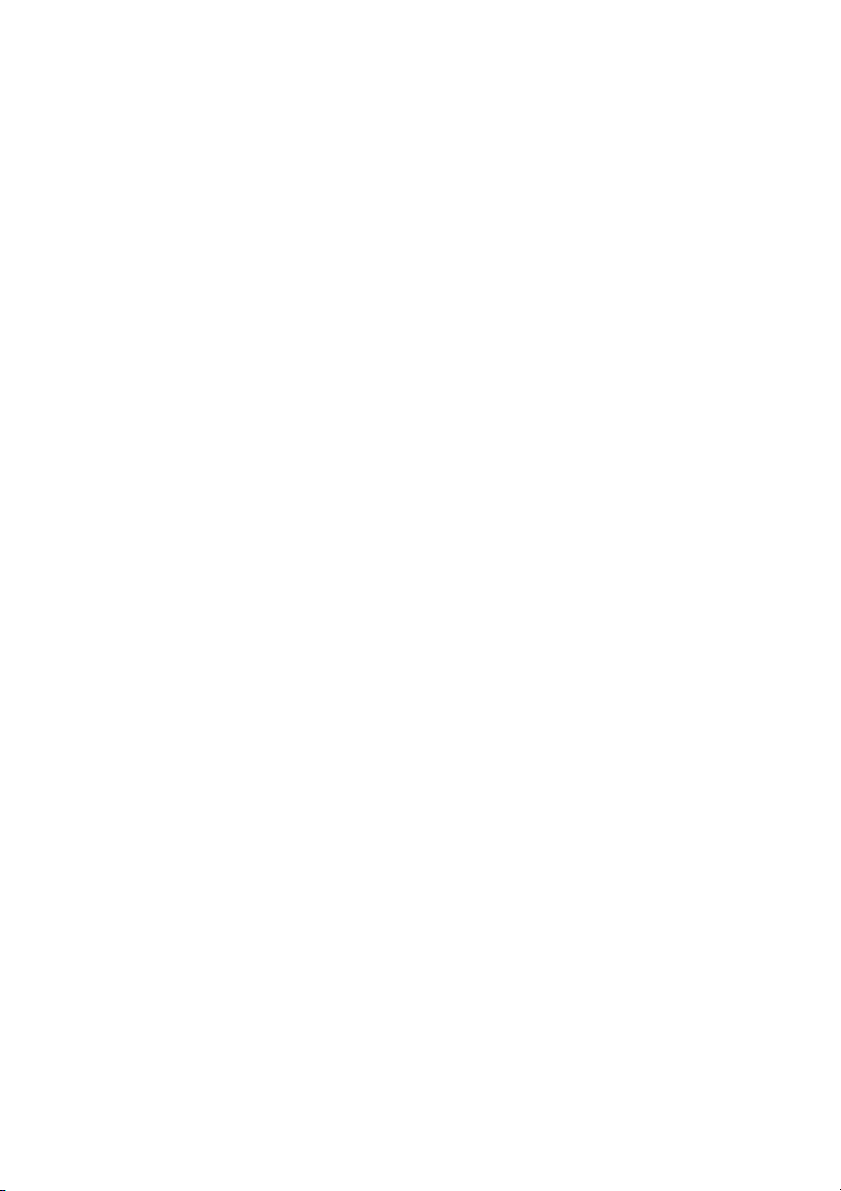
Melepas Modul Kamera . . . . . . . . . . . . . . . . . . . . . 68
Langkah-langkah sebelumnya . . . . . . . . . . . . . . . . . 68
Prosedur . . . . . . . . . . . . . . . . . . . . . . . . . . . . . . . 69
Memasang Kembali Modul Kamera . . . . . . . . . . . 70
Prosedur . . . . . . . . . . . . . . . . . . . . . . . . . . . . . . . 70
Langkah-langkah berikutnya . . . . . . . . . . . . . . . . . . 70
Menjalankan Flashing BIOS . . . . . . . . . . . . . . . . . . 71
Daftar Isi | 7
Page 8

8 | Daftar Isi
Page 9

Persiapan
Mematikan Komputer dan Perangkat yang Tersambung
PERHATIAN: Agar data tidak hilang, simpan dan tutup semua file yang terbuka,
lalu keluar dari semua program yang terbuka sebelum Anda mematikan komputer.
Simpan dan tutup semua file yang terbuka, lalu keluar dari semua program yang terbuka.
1
2 Matikan komputer Anda.
• Windows 8:
a Arahkan penunjuk mouse Anda ke sudut kanan atas atau kanan bawah layar
untuk membuka bilah sisi Charms.
b Pada bilah sisi Charms, klik Setelan→ Daya→ Matikan.
• Windows 7:
Klik Mulai dan klik Matikan.
Microsoft Windows akan dinonaktifkan, lalu komputer akan mati.
CATATAN: Jika Anda menggunakan sistem pengoperasian yang berbeda, lihat
dokumentasi dari sistem pengoperasian Anda untuk mematikan instruksi.
3 Lepaskan komputer dan semua perangkat yang terpasang dari stopkontak listrik.
4 Lepas semua kabel telepon, kabel jaringan, dan perangkat yang terpasang dari
komputer.
5 Setelah Anda melepaskan semua kabel dari komputer, tekan terus tombol daya
selama sekitar 5 detik untuk mengardekan board sistem.
Persiapan | 9
Page 10

Petunjuk Keselamatan
Gunakan panduan keselamatan berikut untuk melindungi komputer dari kemungkinan
kerusakan dan memastikan keselamatan diri Anda.
PERINGATAN: Sebelum menangani komponen internal komputer, baca informasi
keselamatan yang diberikan bersama komputer. Untuk informasi praktik
keselamatan tambahan, kunjungi Laman utama Pemenuhan Peraturan di
dell.com/regulatory_compliance.
PERINGATAN: Lepas semua sambungan catu daya sebelum membuka penutup
komputer atau panel. Setelah selesai menangani komponen internal komputer,
pasang kembali semua penutup, panel, dan sekrup sebelum menyambung ke
catu daya.
PERHATIAN: Untuk mencegah kerusakan pada komputer, pastikan permukaan
tempat Anda bekerja telah bersih dan rata.
PERHATIAN: Untuk mencegah kerusakan, tangani semua komponen dan kartu
dengan memegang bagian tepinya dan jangan sentuh pin serta bidang kontaknya.
PERHATIAN: Hanya teknisi servis resmi yang boleh melepas penutup komputer
dan mengakses komponen internal komputer. Baca petunjuk keselamatan untuk
informasi lengkap tentang tindakan pencegahan, cara menangani komponen
internal komputer, dan cara melindungi diri dari sengatan listrik statis.
PERHATIAN: Sebelum Anda menyentuh komponen internal apapun pada komputer,
sentuh permukaan logam yang tidak dicat, seperti permukaan logam di bagian
belakang komputer. Selama Anda bekerja, sentuh permukaan logam yang tidak
dicat secara berkala untuk menghilangkan muatan listrik statis yang dapat merusak
komponen internal.
PERHATIAN: Untuk melepas kabel, tarik tab penarik atau konektornya, bukan
kabelnya. Beberapa kabel memiliki konektor dengan tab pengunci atau sekrup
ibu jari yang harus dilepas sebelum melepas kabel tersebut. Ketika mencabut
kabel, jaga agar tetap sejajar untuk mencegah pin konektor bengkok. Saat
menyambungkan kabel, pastikan konektor dan port telah diarahkan dan
disejajarkan dengan benar.
PERHATIAN: Untuk melepas kabel jaringan, lepas kabel dari komputer terlebih
dulu, lalu lepas kabel dari perangkat jaringan.
PERHATIAN: Tekan dan keluarkan setiap kartu yang terpasang dari pembaca
kartu media.
Alat Bantu yang Disarankan
Prosedur dalam dokumen ini meminta Anda menyediakan alat bantu berikut:
• Obeng Phillips
• Pencungkil plastik
10 | Persiapan
Page 11

Setelah Menangani Komponen Internal Komputer
Setelah menyelesaikan prosedur pemasangan kembali, pastikan Anda melakukan hal berikut:
• Memasang kembali semua sekrup dan memastikan tidak ada sekrup yang tertinggal
di dalam komputer.
• Menyambung perangkat eksternal, kabel, kartu, dan komponen lainnya yang dilepas
sebelum menangani komputer.
• Sambungkan komputer dan semua perangkat yang terpasang ke stopkontaknya.
PERHATIAN: Sebelum menghidupkan komputer, pasang kembali semua sekrup
dan pastikan tidak ada sekrup yang tertinggal di dalam komputer. Kelalaian
dalam melakukannya dapat merusak komputer.
Setelah Menangani Komponen Internal Komputer | 11
Page 12

Melepaskan Baterai
PERINGATAN: Sebelum menangani komponen internal komputer, baca informasi
keselamatan yang diberikan bersama komputer Anda, lalu ikuti langkah-langkah
dalam "Persiapan" di halaman 9. Setelah mengerjakan bagian dalam komputer
Anda, ikuti instruksi pada "Setelah Menangani Komponen Internal Komputer" di
halaman 11. Untuk informasi tambahan tentang praktik keselamatan terbaik,
kunjungi Situs Kepatuhan Peraturan di dell.com/regulatory_compliance.
Prosedur
1 Tutup layar, lalu balik posisi komputer.
2 Geser kait baterai ke posisi tidak terkunci. Anda mendengar bunyi klik saat
baterai dibuka.
3 Angkat dan lepaskan baterai dari dasar komputer.
2
1
1 kait baterai (2) 2 Baterai
12 | Melepaskan Baterai
Page 13

Mengganti Baterai
PERINGATAN: Sebelum menangani komponen internal komputer, baca informasi
keselamatan yang diberikan bersama komputer Anda, lalu ikuti langkah-langkah
dalam "Persiapan" di halaman 9. Setelah mengerjakan bagian dalam komputer
Anda, ikuti instruksi pada "Setelah Menangani Komponen Internal Komputer" di
halaman 11. Untuk informasi tambahan tentang praktik keselamatan terbaik,
kunjungi Situs Kepatuhan Peraturan di dell.com/regulatory_compliance.
Prosedur
Sejajarkan tab pada baterai dengan slot pada wadah baterai dan pasang baterai
pada tempatnya.
Mengganti Baterai | 13
Page 14

Melepas Drive Optik
PERINGATAN: Sebelum menangani komponen internal komputer, baca informasi
keselamatan yang diberikan bersama komputer Anda, lalu ikuti langkah-langkah
dalam "Persiapan" di halaman 9. Setelah mengerjakan bagian dalam komputer
Anda, ikuti instruksi pada "Setelah Menangani Komponen Internal Komputer" di
halaman 11. Untuk informasi tambahan tentang praktik keselamatan terbaik,
kunjungi Situs Kepatuhan Peraturan di dell.com/regulatory_compliance.
Langkah-langkah sebelumnya
Lepaskan baterai. Lihat "Melepaskan Baterai" di halaman 12.
Prosedur
1 Lepaskan baut yang menahan unit drive optis ke dasar komputer.
2 Dengan menggunakan ujung jari Anda, dorong unit drive optik ke luar dari tempat
drive optik.
2
1
1 unit drive optik 2 sekrup
3 Lepaskan sekrup yang menguatkan braket drive optis ke unit drive optis dan
lepaskan braket drive optis.
14 | Melepas Drive Optik
Page 15

4 Tarik secara perlahan bezel drive optis dari unit drive optis.
3
2
1
1 sekrup 2 braket drive optik
3 drive optik 4 bezel drive optik
4
Melepas Drive Optik | 15
Page 16

Memasang Kembali Drive Optik
PERINGATAN: Sebelum menangani komponen internal komputer, baca informasi
keselamatan yang diberikan bersama komputer Anda, lalu ikuti langkah-langkah
dalam "Persiapan" di halaman 9. Setelah mengerjakan bagian dalam komputer
Anda, ikuti instruksi pada "Setelah Menangani Komponen Internal Komputer" di
halaman 11. Untuk informasi tambahan tentang praktik keselamatan terbaik,
kunjungi Situs Kepatuhan Peraturan di dell.com/regulatory_compliance.
Prosedur
1 Sejajarkan tab pada bezel drive optis dengan slot pada unit drive optis dan pasang
bezel drive optis pada tempatnya.
2 Sejajarkan lubang sekrup pada braket drive optis dengan lubang sekrup pada unit
drive optis dan pasang kembali sekrup yang menguatkan braket drive optis ke unit
drive optis.
3 Geser unit drive optis ke wadah drive optis dan pastikan bahwa lubang sekrup pada
braket drive optik sejajar dengan lubang sekrup pada dasar komputer.
4 Pasang kembali baut yang menahan unit drive optis ke dasar komputer.
Langkah-langkah berikutnya
Pasang kembali baterai. Lihat "Mengganti Baterai" di halaman 13.
16 | Memasang Kembali Drive Optik
Page 17

Melepaskan Keyboard
PERINGATAN: Sebelum menangani komponen internal komputer, baca informasi
keselamatan yang diberikan bersama komputer Anda, lalu ikuti langkah-langkah
dalam "Persiapan" di halaman 9. Setelah mengerjakan bagian dalam komputer
Anda, ikuti instruksi pada "Setelah Menangani Komponen Internal Komputer" di
halaman 11. Untuk informasi tambahan tentang praktik keselamatan terbaik,
kunjungi Situs Kepatuhan Peraturan di dell.com/regulatory_compliance.
Langkah-langkah sebelumnya
Lepaskan baterai. Lihat "Melepaskan Baterai" di halaman 12.
Prosedur
1 Lepaskan sekrup yang menguatkan komputer ke dasar komputer.
1
1baut (2)
Melepaskan Keyboard | 17
Page 18
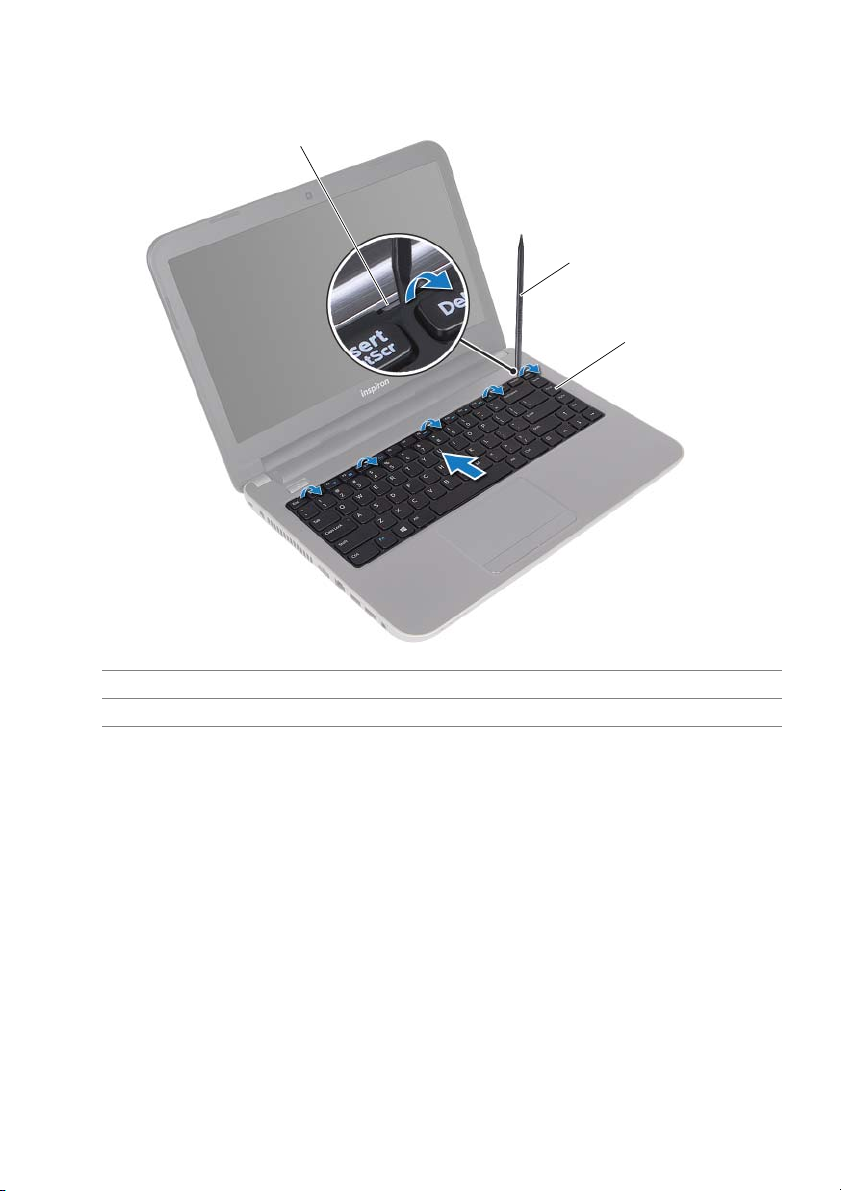
2 Balikkan komputer dan buka display sejauh mungkin.
3 Menggunakan pencungkil plastik, cungkil keyboard dari tab pada palm-rest.
1
2
3
1 tab (5) 2 pencungkil plastik
3keyboard
18 | Melepaskan Keyboard
Page 19

4 Angkat dan geser keyboard ke arah display untuk melepaskan keyboard dari palm
rest dan tempatkan keyboard pada palm rest.
5 Angkat kait konektor, lalu lepaskan kabel keyboard dari konektor kabel keyboard.
6 Angkat keyboard dari palm-rest.
1
2
1 keyboard 2 palm-rest
3 kabel keyboard 4 kait konektor
Melepaskan Keyboard | 19
3
4
Page 20

Memasang Kembali Keyboard
PERINGATAN: Sebelum menangani komponen internal komputer, baca informasi
keselamatan yang diberikan bersama komputer Anda, lalu ikuti langkah-langkah
dalam "Persiapan" di halaman 9. Setelah mengerjakan bagian dalam komputer
Anda, ikuti instruksi pada "Setelah Menangani Komponen Internal Komputer" di
halaman 11. Untuk informasi tambahan tentang praktik keselamatan terbaik,
kunjungi Situs Kepatuhan Peraturan di dell.com/regulatory_compliance.
Prosedur
1 Geser kabel keyboard ke konektor kabel keyboard dan tekan pada kait konektor ke
untuk menahan kabel.
2 Geser tab di dasar keyboard ke slotnya di palm rest dan tempatkan keyboard di
palm-rest.
3 Tekan di sekitar tepi keyboard secara perlahan untuk mengencangkan keyboard di
bawah tabnya pada palm-rest.
4 Pasang kembali sekrup yang menguatkan baterai ke dasar komputer.
Langkah-langkah berikutnya
Pasang kembali baterai. Lihat "Mengganti Baterai" di halaman 13.
20 | Memasang Kembali Keyboard
Page 21

Melepaskan Penutup Dudukan
PERINGATAN: Sebelum menangani komponen internal komputer, baca informasi
keselamatan yang diberikan bersama komputer Anda, lalu ikuti langkah-langkah
dalam "Persiapan" di halaman 9. Setelah mengerjakan bagian dalam komputer
Anda, ikuti instruksi pada "Setelah Menangani Komponen Internal Komputer" di
halaman 11. Untuk informasi tambahan tentang praktik keselamatan terbaik,
kunjungi Situs Kepatuhan Peraturan di dell.com/regulatory_compliance.
Langkah-langkah sebelumnya
Lepaskan baterai. Lihat "Melepaskan Baterai" di halaman 12.
Prosedur
1 Lepaskan sekrup yang menguatkan penutup dasar ke dasar komputer.
2 Menggunakan ujung jari, angkat penutup dasar dari slotnya pada dasar komputer.
1
2
1 sekrup 2 penutup bawah
Melepaskan Penutup Dudukan | 21
Page 22

Memasang Kembali Penutup Dudukan
PERINGATAN: Sebelum menangani komponen internal komputer, baca informasi
keselamatan yang diberikan bersama komputer Anda, lalu ikuti langkah-langkah
dalam "Persiapan" di halaman 9. Setelah mengerjakan bagian dalam komputer
Anda, ikuti instruksi pada "Setelah Menangani Komponen Internal Komputer" di
halaman 11. Untuk informasi tambahan tentang praktik keselamatan terbaik,
kunjungi Situs Kepatuhan Peraturan di dell.com/regulatory_compliance.
Prosedur
1 Sejajarkan tab pada penutup bawah ke dalam slotnya di dasar komputer dan pasang
penutup bawah ke tempatnya.
2 Pasang kembali sekrup yang mengencangkan penutup dasar ke dasar komputer.
Langkah-langkah berikutnya
Pasang kembali baterai. Lihat "Mengganti Baterai" di halaman 13.
22 | Memasang Kembali Penutup Dudukan
Page 23

Melepaskan Modul Memori
PERINGATAN: Sebelum menangani komponen internal komputer, baca informasi
keselamatan yang diberikan bersama komputer Anda, lalu ikuti langkah-langkah
dalam "Persiapan" di halaman 9. Setelah mengerjakan bagian dalam komputer
Anda, ikuti instruksi pada "Setelah Menangani Komponen Internal Komputer" di
halaman 11. Untuk informasi tambahan tentang praktik keselamatan terbaik,
kunjungi Situs Kepatuhan Peraturan di dell.com/regulatory_compliance.
Langkah-langkah sebelumnya
1 Lepaskan baterai. Lihat "Melepaskan Baterai" di halaman 12.
2 Lepaskan penutup bawah. Lihat "Melepaskan Penutup Dudukan" di halaman 21.
Prosedur
1 Gunakan ujung jari untuk merentangkan klip penahan pada setiap ujung konektor
modul memori hingga modul memori tersembul ke atas.
2 Lepas modul memori dari konektor modul memori.
3
2
1
1 klip-penguat(2) 2 konektor modul memori
3 modul memori
Melepaskan Modul Memori | 23
Page 24

Memasang Kembali Modul Memori
PERINGATAN: Sebelum menangani komponen internal komputer, baca informasi
keselamatan yang diberikan bersama komputer Anda, lalu ikuti langkah-langkah
dalam "Persiapan" di halaman 9. Setelah mengerjakan bagian dalam komputer
Anda, ikuti instruksi pada "Setelah Menangani Komponen Internal Komputer" di
halaman 11. Untuk informasi tambahan tentang praktik keselamatan terbaik,
kunjungi Situs Kepatuhan Peraturan di dell.com/regulatory_compliance.
Prosedur
1 Sejajarkan takik pada modul memori dengan tab pada konektor modul memori.
2 Geser modul memori dengan kuat ke dalam konektor pada sudut 45-derajat dan
tekan modul memori hingga terdengar bunyi klik saat terpasang di tempatnya.
CATATAN: Jika Anda tidak mendengar bunyi klik, lepas modul memori, lalu
pasang kembali.
Langkah-langkah berikutnya
1 Pasang kembali penutup bawah. Lihat "Memasang Kembali Penutup Dudukan" di
halaman 22.
2 Pasang kembali baterai. Lihat "Mengganti Baterai" di halaman 13.
24 | Memasang Kembali Modul Memori
Page 25

Melepas Hard Drive
PERINGATAN: Sebelum menangani komponen internal komputer, baca informasi
keselamatan yang diberikan bersama komputer Anda, lalu ikuti langkah-langkah
dalam "Persiapan" di halaman 9. Setelah mengerjakan bagian dalam komputer
Anda, ikuti instruksi pada "Setelah Menangani Komponen Internal Komputer" di
halaman 11. Untuk informasi tambahan tentang praktik keselamatan terbaik,
kunjungi Situs Kepatuhan Peraturan di dell.com/regulatory_compliance.
PERHATIAN: Untuk menghindari kehilangan data, jangan melepaskan hard drive
saat komputer sedang dalam kondisi Tidur atau Menyala.
PERHATIAN: Hard disk adalah komponen yang sangat rentan. Berhati-hatilah saat
menangani hard disk.
Langkah-langkah sebelumnya
1 Lepaskan baterai. Lihat "Melepaskan Baterai" di halaman 12.
2 Lepaskan penutup bawah. Lihat "Melepaskan Penutup Dudukan" di halaman 21.
Prosedur
1 Lepaskan baut yang menahan unit hard disk ke dasar komputer.
2 Geserkan unit hard disk tersebut ke arah sisi komputer untuk melepaskan unit
hard-disk dari board sistem.
3 Angkat dan geser unit hard disk dari tab pada dasar komputer.
Melepas Hard Drive | 25
Page 26

1
1 sekrup 2 tab tarik
3 unit hard drive
4 Lepaskan sekrup yang menahan braket hard disk ke hard disk.
5 Menggunakan tab tarik, angkat braket hard disk dari hard disk.
3
2
1
1 braket hard disk 2 baut (2)
3hard drive
26 | Melepas Hard Drive
3
2
Page 27

Memasang Kembali Hard Drive
PERINGATAN: Sebelum menangani komponen internal komputer, baca informasi
keselamatan yang diberikan bersama komputer Anda, lalu ikuti langkah-langkah
dalam "Persiapan" di halaman 9. Setelah mengerjakan bagian dalam komputer
Anda, ikuti instruksi pada "Setelah Menangani Komponen Internal Komputer" di
halaman 11. Untuk informasi tambahan tentang praktik keselamatan terbaik,
kunjungi Situs Kepatuhan Peraturan di dell.com/regulatory_compliance.
PERHATIAN: Hard disk adalah komponen yang sangat rentan. Berhati-hatilah saat
menangani hard disk.
Prosedur
1 Sejajarkan lubang sekrup pada braket hard-disk dengan lubang sekrup pada hard drive.
2 Pasang kembali sekrup yang mengencangkan braket hard-drive ke hard drive.
3 Geser unit hard disk di bawah tab pada dasar komputer dan tempatkan unit hard
disk pada ceruk hard-disk.
4 Geser unit hard disk ke arah belakang komputer untuk menyambungkan unit hard
disk ke board sistem.
5 Pasang kembali baut yang menahan unit hard disk ke dasar komputer.
Langkah-langkah berikutnya
1 Pasang kembali penutup bawah. Lihat "Memasang Kembali Penutup Dudukan" di
halaman 22.
2 Pasang kembali baterai. Lihat "Mengganti Baterai" di halaman 13.
Memasang Kembali Hard Drive | 27
Page 28

Melepas Mini-Card Nirkabel
PERINGATAN: Sebelum menangani komponen internal komputer, baca informasi
keselamatan yang diberikan bersama komputer Anda, lalu ikuti langkah-langkah
dalam "Persiapan" di halaman 9. Setelah mengerjakan bagian dalam komputer
Anda, ikuti instruksi pada "Setelah Menangani Komponen Internal Komputer" di
halaman 11. Untuk informasi tambahan tentang praktik keselamatan terbaik,
kunjungi Situs Kepatuhan Peraturan di dell.com/regulatory_compliance.
Langkah-langkah sebelumnya
1 Lepaskan baterai. Lihat "Melepaskan Baterai" di halaman 12.
2 Lepaskan penutup bawah. Lihat "Melepaskan Penutup Dudukan" di halaman 21.
Prosedur
1 Lepaskan kabel antena dari mini-card nirkabel.
2 Lepaskan sekrup yang menahan mini-card ke board sistem.
1
2
1sekrup 2kabel antena (2)
3 mini-card nirkabel
28 | Melepas Mini-Card Nirkabel
3
Page 29

3 Geser dan lepaskan mini-card dari konektor mini-card.
1 mini-card nirkabel 2 konektor mini-card
2
1
Melepas Mini-Card Nirkabel | 29
Page 30
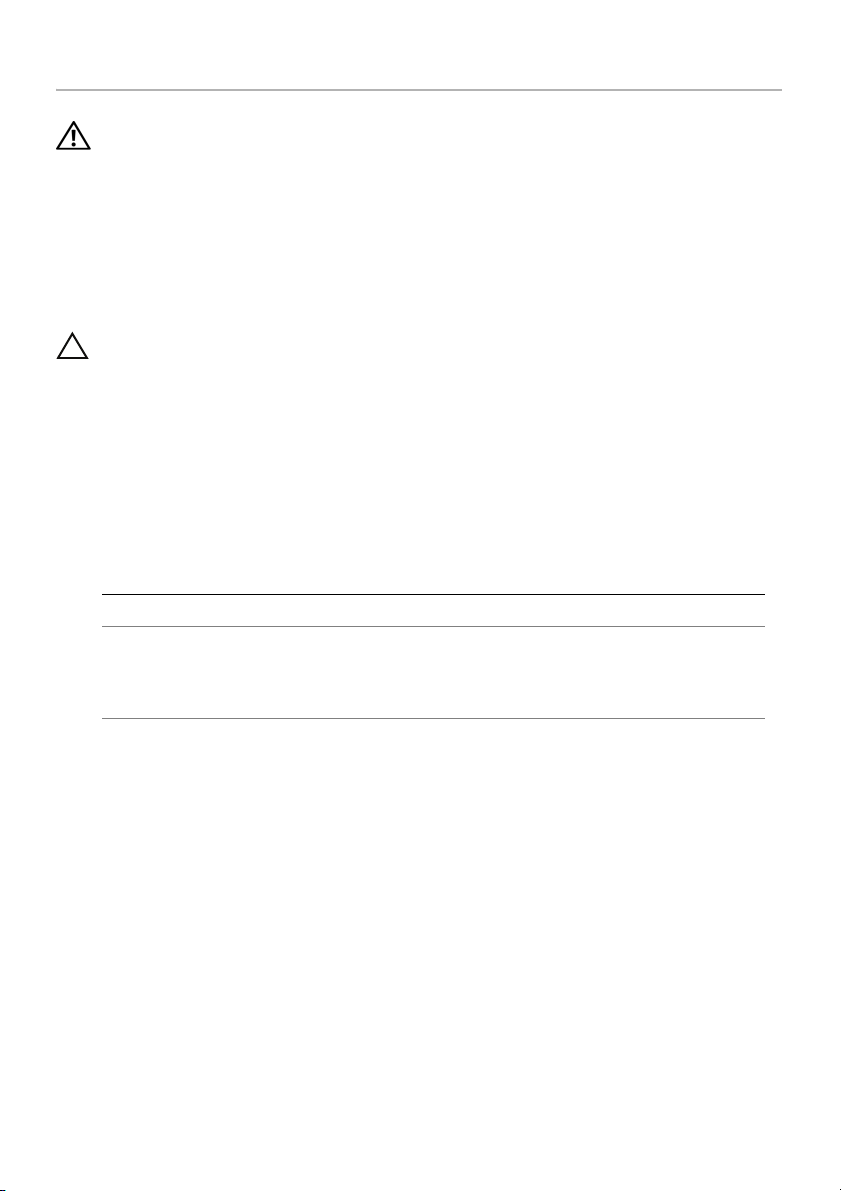
Memasang Kembali Mini-Card Nirkabel
PERINGATAN: Sebelum menangani komponen internal komputer, baca informasi
keselamatan yang diberikan bersama komputer Anda, lalu ikuti langkah-langkah
dalam "Persiapan" di halaman 9. Setelah mengerjakan bagian dalam komputer
Anda, ikuti instruksi pada "Setelah Menangani Komponen Internal Komputer" di
halaman 11. Untuk informasi tambahan tentang praktik keselamatan terbaik,
kunjungi Situs Kepatuhan Peraturan di dell.com/regulatory_compliance.
Prosedur
PERHATIAN: Untuk menghindari kerusakan pada mini-card nirkabel, pastikan
bahwa tidak ada kabel yang diletakkan di bawah mini-card nirkabel tersebut.
1 Sejajarkan takik pada mini-card nirkabel dengan tab pada konektor mini-card.
2 Masukkan mini-card nirkabel pada sudut 45-derajat ke dalam konektor mini-card.
3 Tekan ujung mini-card nirkabel yang lain dan pasang kembali sekrup yang
menguatkan kartu mini-card nirkabel ke board sistem.
4 Sambungkan kabel antena ke mini-card nirkabel.
Tabel berikut menginformasikan skema warna kabel antena untuk mini-card
nirkabel yang didukung oleh komputer Anda.
Konektor pada mini-card nirkabel Skema warna kabel antena
WLAN + Bluetooth (2 kabel)
WLAN Utama + Bluetooth (segitiga putih)
WLAN Tambahan + Bluetooth (segitiga hitam)
putih
hitam
Langkah-langkah berikutnya
1 Pasang kembali penutup bawah. Lihat "Memasang Kembali Penutup Dudukan" di
halaman 22.
2 Pasang kembali baterai. Lihat "Mengganti Baterai" di halaman 13.
30 | Memasang Kembali Mini-Card Nirkabel
Page 31

Melepaskan Palm Rest
PERINGATAN: Sebelum menangani komponen internal komputer, baca informasi
keselamatan yang diberikan bersama komputer Anda, lalu ikuti langkah-langkah
dalam "Persiapan" di halaman 9. Setelah mengerjakan bagian dalam komputer
Anda, ikuti instruksi pada "Setelah Menangani Komponen Internal Komputer" di
halaman 11. Untuk informasi tambahan tentang praktik keselamatan terbaik,
kunjungi Situs Kepatuhan Peraturan di dell.com/regulatory_compliance.
Langkah-langkah sebelumnya
1 Lepaskan baterai. Lihat "Melepaskan Baterai" di halaman 12.
2 Lepaskan penutup bawah. Lihat "Melepaskan Penutup Dudukan" di halaman 21.
3 Ikuti petunjuk dari langkah 1 hingga langkah 3 dalam "Melepas Hard Drive" di
halaman 25.
4 Lepaskan keyboard. Lihat "Melepaskan Keyboard" di halaman 17.
Prosedur
1 Lepaskan sekrup yang mengencangkan palm rest ke dasar komputer .
1sekrup (7)
1
Melepaskan Palm Rest | 31
Page 32

2 Tekan kait untuk melepaskan palm rest dari dasar komputer.
1
1kait (4)
32 | Melepaskan Palm Rest
Page 33
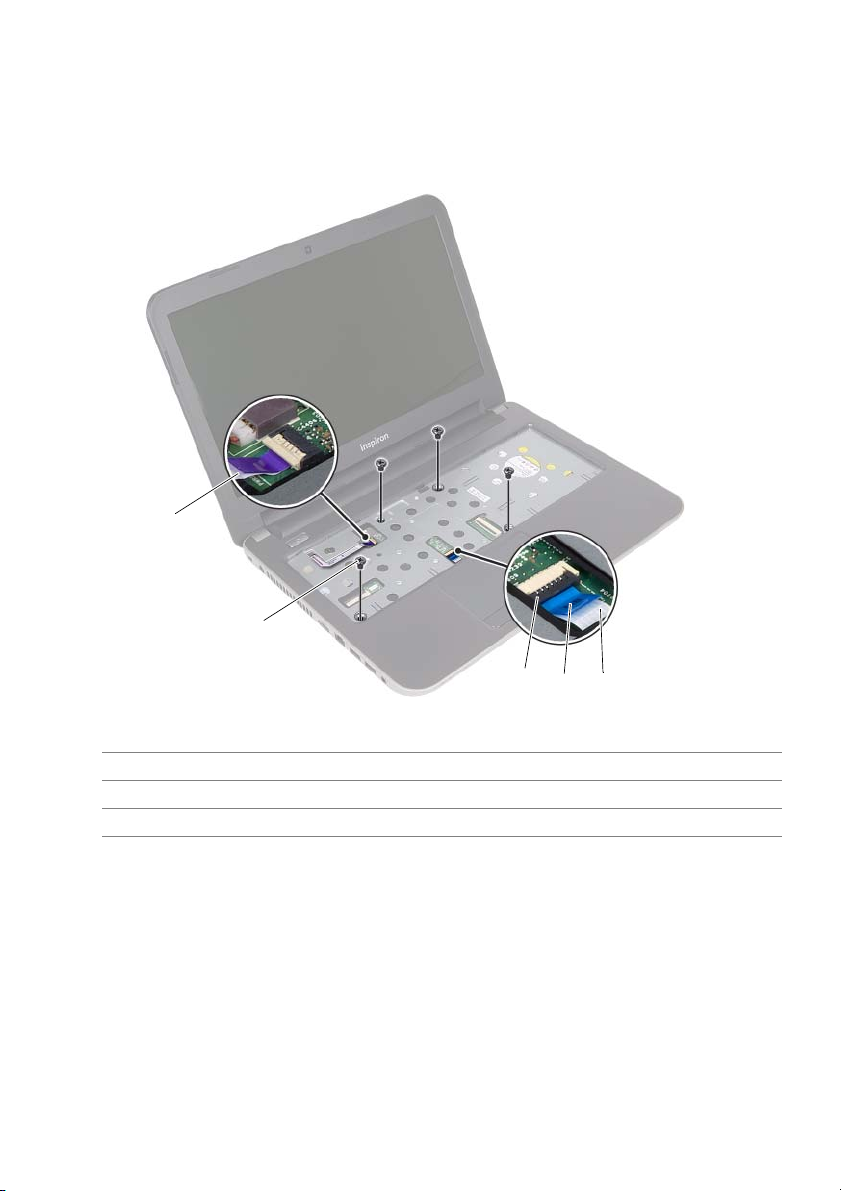
3 Balikkan komputer dan buka display sejauh mungkin.
4 Lepaskan sekrup yang menguatkan palm-rest ke dasar komputer.
5 Angkat kait konektor dan menggunakan tab tarik lepaskan kabel panel sentuh dan
kabel tombol daya dari board sistem.
1
2
3
1 kabel tombol daya 2 sekrup (4)
3 kait konektor (2) 4 tab tarik
5 kabel panel sentuh
Melepaskan Palm Rest | 33
5
4
Page 34

6 Menggunakan pencungkil plastik, angkat dan lepaskan tab pada palm rest dari slot
pada dasar komputer.
PERHATIAN: Pisahkan palm-rest secara perlahan dari unit display untuk
mencegah kerusakan pada unit display.
7 Angkat palm rest dari dasar komputer.
2
1
1 palm-rest 2 pencungkil plastik
34 | Melepaskan Palm Rest
Page 35

Memasang Kembali Palm Rest
PERINGATAN: Sebelum menangani komponen internal komputer, baca informasi
keselamatan yang diberikan bersama komputer Anda, lalu ikuti langkah-langkah
dalam "Persiapan" di halaman 9. Setelah mengerjakan bagian dalam komputer
Anda, ikuti instruksi pada "Setelah Menangani Komponen Internal Komputer" di
halaman 11. Untuk informasi tambahan tentang praktik keselamatan terbaik,
kunjungi Situs Kepatuhan Peraturan di dell.com/regulatory_compliance.
Prosedur
1 Sejajarkan palm rest ke dasar komputer.
2 Tekan tepi palm rest untuk mengencangkan pada tempatnya.
3 Pasang kembali sekrup yang mengencangkan palm-rest ke dasar komputer.
4 Geser kabel panel sentuh dan kabel tombol daya ke konektor board sistem dan
tekan kait konektor untuk menguatkan kabel.
5 Tutup layar, lalu balik posisi komputer.
6 Pasang kembali sekrup yang mengencangkan palm-rest ke dasar komputer.
Langkah-langkah berikutnya
1 Pasang kembali keyboard. Lihat "Memasang Kembali Keyboard" di halaman 20.
2 Ikuti petunjuk dari langkah 3 hingga langkah 5 dalam "Memasang Kembali Hard
Drive" di halaman 27.
3 Pasang kembali penutup bawah. Lihat "Memasang Kembali Penutup Dudukan" di
halaman 22.
4 Pasang kembali baterai. Lihat "Mengganti Baterai" di halaman 13.
Memasang Kembali Palm Rest | 35
Page 36

Melepaskan Baterai Sel Berbentuk Koin
PERINGATAN: Sebelum menangani komponen internal komputer, baca informasi
keselamatan yang diberikan bersama komputer Anda, lalu ikuti langkah-langkah
dalam "Persiapan" di halaman 9. Setelah mengerjakan bagian dalam komputer
Anda, ikuti instruksi pada "Setelah Menangani Komponen Internal Komputer" di
halaman 11. Untuk informasi tambahan tentang praktik keselamatan terbaik,
kunjungi Situs Kepatuhan Peraturan di dell.com/regulatory_compliance.
PERHATIAN: Melepaskan baterai sel koin mengatur ulang pengaturan BIOS
ke default. Sebaiknya catat pengaturan BIOS sebelum melepaskan baterai sel
berbentuk koin.
Langkah-langkah sebelumnya
1 Lepaskan baterai. Lihat "Melepaskan Baterai" di halaman 12.
2 Lepaskan penutup bawah. Lihat "Melepaskan Penutup Dudukan" di halaman 21.
3 Ikuti petunjuk dari langkah 1 hingga langkah 3 dalam "Melepas Hard Drive" di
halaman 25.
4 Lepaskan keyboard. Lihat "Melepaskan Keyboard" di halaman 17.
5 Lepaskan palm rest. Lihat "Melepaskan Palm Rest" di halaman 31.
36 | Melepaskan Baterai Sel Berbentuk Koin
Page 37

Prosedur
Dengan menggunakan pencungkil plastik, angkat baterai sel koin keluar dari soket baterai
pada board sistem.
1
2
3
1 pencungkil plastik 2 baterai sel koin
3soket baterai
Melepaskan Baterai Sel Berbentuk Koin | 37
Page 38

Memasang Kembali Baterai Sel Koin
PERINGATAN: Sebelum menangani komponen internal komputer, baca informasi
keselamatan yang diberikan bersama komputer Anda, lalu ikuti langkah-langkah
dalam "Persiapan" di halaman 9. Setelah mengerjakan bagian dalam komputer
Anda, ikuti instruksi pada "Setelah Menangani Komponen Internal Komputer" di
halaman 11. Untuk informasi tambahan tentang praktik keselamatan terbaik,
kunjungi Situs Kepatuhan Peraturan di dell.com/regulatory_compliance.
PERINGATAN: Baterai dapat meledak jika tidak dipasang dengan benar. Ganti
baterai hanya dengan baterai bertipe sama atau yang setara. Buang baterai bekas
sesuai dengan petunjuk produsen.
Prosedur
Dengan sisi positif menghadap ke atas, pasang baterai sel koin pada soket baterai di
board sistem.
Langkah-langkah berikutnya
1 Pasang kembali palm-rest. Lihat "Memasang Kembali Palm Rest" di halaman 35.
2 Pasang kembali keyboard. Lihat "Memasang Kembali Keyboard" di halaman 20.
3 Ikuti petunjuk dari langkah 3 hingga langkah 5 dalam "Memasang Kembali Hard
Drive" di halaman 27.
4 Pasang kembali penutup bawah. Lihat "Memasang Kembali Penutup Dudukan" di
halaman 22.
5 Pasang kembali baterai. Lihat "Mengganti Baterai" di halaman 13.
38 | Memasang Kembali Baterai Sel Koin
Page 39

Melepas Papan I/O
PERINGATAN: Sebelum menangani komponen internal komputer, baca informasi
keselamatan yang diberikan bersama komputer Anda, lalu ikuti langkah-langkah
dalam "Persiapan" di halaman 9. Setelah mengerjakan bagian dalam komputer
Anda, ikuti instruksi pada "Setelah Menangani Komponen Internal Komputer" di
halaman 11. Untuk informasi tambahan tentang praktik keselamatan terbaik,
kunjungi Situs Kepatuhan Peraturan di dell.com/regulatory_compliance.
Langkah-langkah sebelumnya
1 Lepaskan baterai. Lihat "Melepaskan Baterai" di halaman 12.
2 Lepaskan penutup bawah. Lihat "Melepaskan Penutup Dudukan" di halaman 21.
3 Ikuti petunjuk dari langkah 1 hingga langkah 3 dalam "Melepas Hard Drive" di
halaman 25.
4 Lepaskan keyboard. Lihat "Melepaskan Keyboard" di halaman 17.
5 Lepaskan palm rest. Lihat "Melepaskan Palm Rest" di halaman 31.
Melepas Papan I/O | 39
Page 40
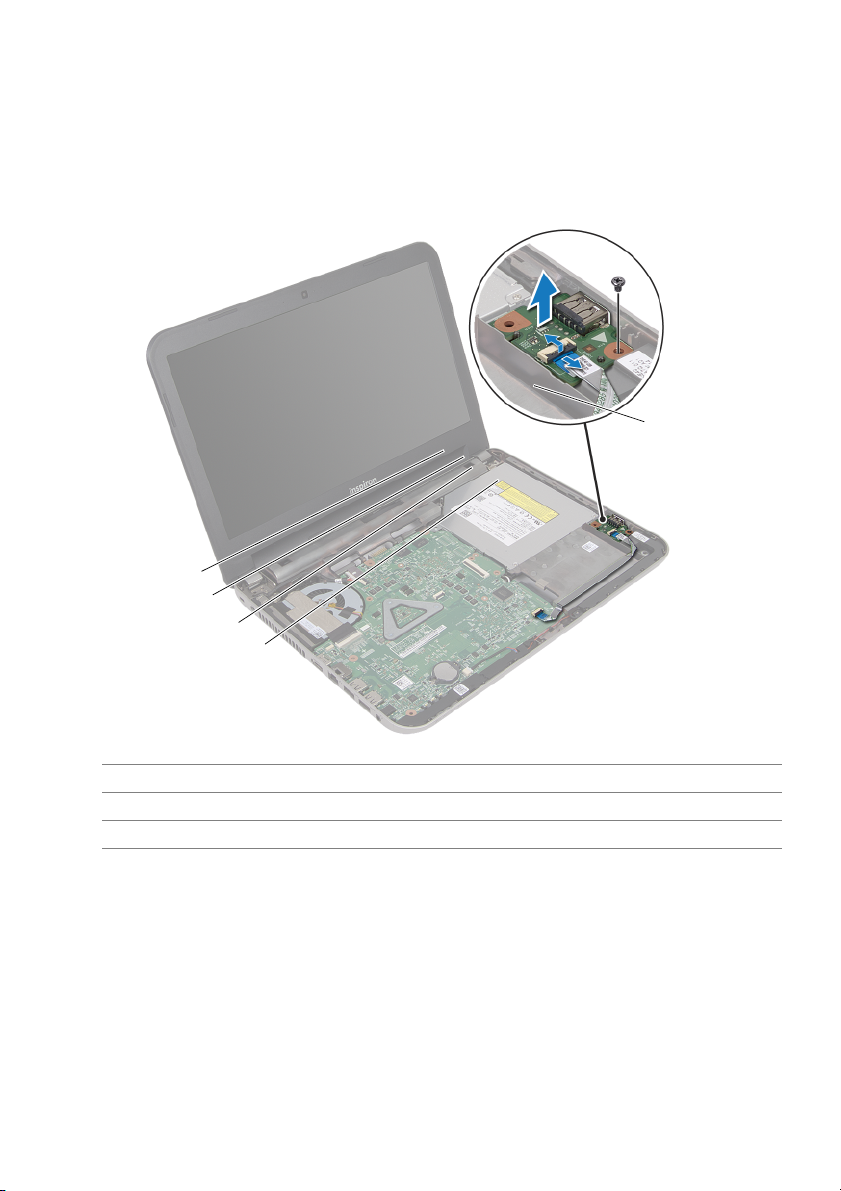
Prosedur
1 Angkat kait konektor dan, menggunakan tab tarik untuk melepaskan kabel board
I/O dari board I/O.
2 Lepaskan sekrup yang menguatkan board I/O ke dasar komputer.
3 Angkat board I/O dari dasar komputer.
5
1
2
3
4
1 papan I/O 2 kait konektor
3 tab tarik 4 kabel panel I/O
5sekrup
40 | Melepas Papan I/O
Page 41

Memasang Kembali Papan I/O
PERINGATAN: Sebelum menangani komponen internal komputer, baca informasi
keselamatan yang diberikan bersama komputer Anda, lalu ikuti langkah-langkah
dalam "Persiapan" di halaman 9. Setelah mengerjakan bagian dalam komputer
Anda, ikuti instruksi pada "Setelah Menangani Komponen Internal Komputer" di
halaman 11. Untuk informasi tambahan tentang praktik keselamatan terbaik,
kunjungi Situs Kepatuhan Peraturan di dell.com/regulatory_compliance.
Prosedur
1 Gunakan titik penyejajaran pada dasar komputer untuk menempatkan board I/O
pada posisinya.
2 Pasang kembali sekrup yang menguatkan board I/O ke dasar komputer.
3 Geser kabel board I/O ke dalam konektor kabel board I/O dan tekan kait pengunci
konektor untuk menguatkan kabel.
Langkah-langkah berikutnya
1 Pasang kembali palm-rest. Lihat "Memasang Kembali Palm Rest" di halaman 35.
2 Pasang kembali keyboard. Lihat "Memasang Kembali Keyboard" di halaman 20.
3 Ikuti petunjuk dari langkah 3 hingga langkah 5 dalam "Memasang Kembali Hard
Drive" di halaman 27.
4 Pasang kembali penutup bawah. Lihat "Memasang Kembali Penutup Dudukan" di
halaman 22.
5 Pasang kembali baterai. Lihat "Mengganti Baterai" di halaman 13.
Memasang Kembali Papan I/O | 41
Page 42

Melepaskan Port Adaptor Daya
PERINGATAN: Sebelum menangani komponen internal komputer, baca informasi
keselamatan yang diberikan bersama komputer Anda, lalu ikuti langkah-langkah
dalam "Persiapan" di halaman 9. Setelah mengerjakan bagian dalam komputer
Anda, ikuti instruksi pada "Setelah Menangani Komponen Internal Komputer" di
halaman 11. Untuk informasi tambahan tentang praktik keselamatan terbaik,
kunjungi Situs Kepatuhan Peraturan di dell.com/regulatory_compliance.
Langkah-langkah sebelumnya
1 Lepaskan baterai. Lihat "Melepaskan Baterai" di halaman 12.
2 Lepaskan penutup bawah. Lihat "Melepaskan Penutup Dudukan" di halaman 21.
3 Ikuti petunjuk dari langkah 1 hingga langkah 3 dalam "Melepas Hard Drive" di
halaman 25.
4 Lepaskan keyboard. Lihat "Melepaskan Keyboard" di halaman 17.
5 Lepaskan palm rest. Lihat "Melepaskan Palm Rest" di halaman 31.
42 | Melepaskan Port Adaptor Daya
Page 43

Prosedur
1 Lepaskan perekat yang menguatkan kabel display ke konektor kabel display.
2 Angkat kait konektor dan tarik perekat untuk melepaskan kabel display dari
konektor kabel display.
1
2
3
1kabel layar 2perekat
3kait konektor
3 Lepaskan kabel display dari kipas.
4 Pindahkan kabel display dari kabel port adaptor daya.
Melepaskan Port Adaptor Daya | 43
Page 44

5 Lepaskan kabel port adaptor daya dari board sistem.
6 Catat perutean kabel port adaptor daya dan lepaskan kabel dari panduan perutean
pada dasar komputer.
7 Angkat port adaptor daya, bersama dengan kabelnya dari dasar komputer.
1
2
3
1 port adaptor daya 2 panduan perutean
3 kabel port adaptor daya
44 | Melepaskan Port Adaptor Daya
Page 45

Memasang kembali Port Adaptor Daya
PERINGATAN: Sebelum menangani komponen internal komputer, baca informasi
keselamatan yang diberikan bersama komputer Anda, lalu ikuti langkah-langkah
dalam "Persiapan" di halaman 9. Setelah mengerjakan bagian dalam komputer
Anda, ikuti instruksi pada "Setelah Menangani Komponen Internal Komputer" di
halaman 11. Untuk informasi tambahan tentang praktik keselamatan terbaik,
kunjungi Situs Kepatuhan Peraturan di dell.com/regulatory_compliance.
Prosedur
1 Geser port adaptor daya ke posisinya.
2 Rutekan kabel port adaptor daya melalui pemandu perutean pada dasar komputer.
3 Sambungkan kabel port adaptor daya ke board sistem.
4 Tempelkan kabel display ke kipas.
5 Geser kabel display ke dalam konektor board sistem, lalu tekan kait konektor untuk
menguatkan kabel.
6 Tempelkan perekat ke board sistem.
Langkah-langkah berikutnya
1 Pasang kembali palm-rest. Lihat "Memasang Kembali Palm Rest" di halaman 35.
2 Pasang kembali keyboard. Lihat "Memasang Kembali Keyboard" di halaman 20.
3 Ikuti petunjuk dari langkah 3 hingga langkah 5 dalam "Memasang Kembali Hard
Drive" di halaman 27.
4 Pasang kembali penutup bawah. Lihat "Memasang Kembali Penutup Dudukan" di
halaman 22.
5 Pasang kembali baterai. Lihat "Mengganti Baterai" di halaman 13.
Memasang kembali Port Adaptor Daya | 45
Page 46

Melepas Board Sistem
PERINGATAN: Sebelum menangani komponen internal komputer, baca informasi
keselamatan yang diberikan bersama komputer Anda, lalu ikuti langkah-langkah
dalam "Persiapan" di halaman 9. Setelah mengerjakan bagian dalam komputer
Anda, ikuti instruksi pada "Setelah Menangani Komponen Internal Komputer" di
halaman 11. Untuk informasi tambahan tentang praktik keselamatan terbaik,
kunjungi Situs Kepatuhan Peraturan di dell.com/regulatory_compliance.
CATATAN: Tag Servis untuk komputer Anda tersimpan pada board sistem. Anda
harus memasukkan Tag Servis di dalam pengaturan sistem setelah Anda memasang
kembali board sistem.
CATATAN: Sebelum memutuskan sambungan kabel dari board sistem, catat lokasi
konektor sehingga Anda dapat menyambungkannya kembali setelah Anda memasang
kembali board sistem.
Langkah-langkah sebelumnya
1 Lepaskan baterai. Lihat "Melepaskan Baterai" di halaman 12.
2 Ikuti petunjuk dari langkah 1 hingga langkah 2 dalam "Melepas Drive Optik" di
halaman 14.
3 Lepaskan penutup bawah. Lihat "Melepaskan Penutup Dudukan" di halaman 21.
4 Lepaskan modul memori. Lihat "Melepaskan Modul Memori" di halaman 23.
5 Ikuti petunjuk dari langkah 1 hingga langkah 3 dalam "Melepas Hard Drive" di
halaman 25.
6 Lepaskan Mini-Card nirkabel. Lihat "Melepas Mini-Card Nirkabel" di halaman 28.
7 Lepaskan keyboard. Lihat "Melepaskan Keyboard" di halaman 17.
8 Lepaskan palm rest. Lihat "Melepaskan Palm Rest" di halaman 31.
9 Lepaskan baterai sel berbentuk koin. Lihat "Melepaskan Baterai Sel Berbentuk Koin"
di halaman 36.
46 | Melepas Board Sistem
Page 47

Prosedur
1 Lepaskan perekat yang menguatkan kabel display ke konektor board sistem.
2 Angkat kait konektor dan, menggunakan tab tarik untuk melepaskan kabel display
dari konektor board sistem.
3 Lepaskan kabel display dari kipas.
4 Angkat kait konektor dan, menggunakan tab tarik, lepaskan kabel board I/O dari
konektor board sistem.
5 Lepas kabel port adaptor daya dan kabel speaker dari konektor board sistem.
2
3
4
1
7
6
1 kabel port adaptor daya 2 kait konektor (2)
3 tab tarik 4 kabel panel I/O
5 kabel speaker 6 perekat
7kabel layar
Melepas Board Sistem | 47
5
Page 48

6 Lepas sekrup yang menahan papan sistem ke dasar komputer.
7 Angkat board sistem dengan posisi miring, lalu lepaskan port board sistem dari slot
di dasar komputer.
8 Angkat unit board sistem dari dasar komputer.
2
1
1 board sistem 2 sekrup
9 Balikkan board sistem.
10 Melepaskan unit pendingin termal Lihat "Melepaskan Unit Pendingin Termal" di
halaman 51.
48 | Melepas Board Sistem
Page 49

Memasang Kembali Board Sistem
PERINGATAN: Sebelum menangani komponen internal komputer, baca informasi
keselamatan yang diberikan bersama komputer Anda, lalu ikuti langkah-langkah
dalam "Persiapan" di halaman 9. Setelah mengerjakan bagian dalam komputer
Anda, ikuti instruksi pada "Setelah Menangani Komponen Internal Komputer" di
halaman 11. Untuk informasi tambahan tentang praktik keselamatan terbaik,
kunjungi Situs Kepatuhan Peraturan di dell.com/regulatory_compliance.
CATATAN: Tag Servis untuk komputer Anda tersimpan pada board sistem. Anda
harus memasukkan Tag Servis ke dalam pengaturan sistem setelah Anda memasang
kembali board sistem.
Prosedur
1 Memasang kembali unit pendingin termal Lihat "Memasang Kembali Unit Pendingin
Termal" di halaman 52.
2 Balikkan board sistem.
3 Lepaskan port board sistem ke dalam slot di dasar komputer, dansejajarkan lubang
sekrup pada board sistem dengan lubang sekrup di dasar komputer.
4 Pasang kembali sekrup yang menahan papan sistem ke dasar komputer.
5 Sambungkan kabel port adaptor daya dan kabel speaker ke konektor board sistem.
6 Geser kabel board I/O lampu daya ke dalam konektor board sistem, dan tekan kait
konektor ke bawah untuk menguatkan kabel.
7 Tempelkan kabel display ke kipas.
8 Geser kabel display ke dalam konektor board sistem, lalu tekan kait konektor untuk
menguatkan kabel.
9 Tempelkan perekat ke konektor board sistem.
Langkah-langkah berikutnya
1 Pasang kembali baterai sel berbentuk koin. Lihat "Memasang Kembali Baterai Sel
Koin" di halaman 38
2 Pasang kembali palm-rest. Lihat "Memasang Kembali Palm Rest" di halaman 35.
3 Pasang kembali keyboard. Lihat "Memasang Kembali Keyboard" di halaman 20.
4 Pasang kembali Mini-Card nirkabel. Lihat "Memasang Kembali Mini-Card Nirkabel"
di halaman 30.
5 Ikuti petunjuk dari langkah 3 hingga langkah 5 dalam "Memasang Kembali Hard
Drive" di halaman 27.
6 Pasang kembali modul memori. Lihat "Memasang Kembali Modul Memori" di
halaman 24.
Memasang Kembali Board Sistem | 49
Page 50

7 Pasang kembali penutup bawah. Lihat "Memasang Kembali Penutup Dudukan" di
halaman 22.
8 Ikuti petunjuk dari langkah 3 hingga langkah 4 dalam "Memasang Kembali Drive
Optik" di halaman 16.
9 Pasang kembali baterai. Lihat "Mengganti Baterai" di halaman 13.
Memasukkan Tag Servis dalam pengaturan sistem
1 Hidupkan komputer.
2 Tekan <F2> saat POST berlangsung untuk membuka program konfigurasi sistem.
3 Menggunakan tombol panah, pilih Masuki Pengaturan dan tekan <Enter>.
4 Navigasikan ke tab Utama dan masukkan Tag Servis di dalam bidang Tag Servis.
50 | Memasang Kembali Board Sistem
Page 51

Melepaskan Unit Pendingin Termal
PERINGATAN: Sebelum menangani komponen internal komputer, baca informasi
keselamatan yang diberikan bersama komputer Anda, lalu ikuti langkah-langkah
dalam "Persiapan" di halaman 9. Setelah mengerjakan bagian dalam komputer
Anda, ikuti instruksi pada "Setelah Menangani Komponen Internal Komputer" di
halaman 11. Untuk informasi tambahan tentang praktik keselamatan terbaik,
kunjungi Situs Kepatuhan Peraturan di dell.com/regulatory_compliance.
Langkah-langkah sebelumnya
1 Lepaskan baterai. Lihat "Melepaskan Baterai" di halaman 12.
2 Ikuti petunjuk dari langkah 1 hingga langkah 2 dalam "Melepas Drive Optik" di
halaman 14.
3 Lepaskan penutup bawah. Lihat "Melepaskan Penutup Dudukan" di halaman 21.
4 Lepaskan keyboard. Lihat "Melepaskan Keyboard" di halaman 17.
5 Lepaskan palm rest. Lihat "Melepaskan Palm Rest" di halaman 31.
6 Ikuti petunjuk dari langkah 1 hingga langkah 9 dalam "Melepas Board Sistem" di
halaman 46.
Prosedur
1 Secara berurutan (ditunjukkan pada unit pendingin), longgarkan sekrup penahan
yang mengencangkan unit pendingin termal ke board sistem.
2 Angkat unit pendingin termal dari sistem board.
1
2
1 baut penahan (5) 2 unit pendingin termal
Melepaskan Unit Pendingin Termal | 51
Page 52

Memasang Kembali Unit Pendingin Termal
PERINGATAN: Sebelum menangani komponen internal komputer, baca informasi
keselamatan yang diberikan bersama komputer Anda, lalu ikuti langkah-langkah
dalam "Persiapan" di halaman 9. Setelah mengerjakan bagian dalam komputer
Anda, ikuti instruksi pada "Setelah Menangani Komponen Internal Komputer" di
halaman 11. Untuk informasi tambahan tentang praktik keselamatan terbaik,
kunjungi Situs Kepatuhan Peraturan di dell.com/regulatory_compliance.
Prosedur
1 Bersihkan gemuk termal dari bagian dasar unit pendingin termal dan oleskan
kembali gemuk tersebut.
2 Sejajarkan lubang sekrup pada unit pendingin termal dengan lubang sekrup pada
board sistem.
3 Secara berurutan (ditunjukkan pada unit pendingin), kencangkan sekrup penguat
yang mengencangkan unit pendingin termal ke board sistem.
Langkah-langkah berikutnya
1 Ikuti petunjuk dari langkah 2 hingga langkah 9 dalam "Memasang Kembali Board
Sistem" di halaman 49.
2 Pasang kembali palm-rest. Lihat "Memasang Kembali Palm Rest" di halaman 35.
3 Pasang kembali keyboard. Lihat "Memasang Kembali Keyboard" di halaman 20.
4 Pasang kembali penutup bawah. Lihat "Memasang Kembali Penutup Dudukan" di
halaman 22.
5 Ikuti petunjuk dari langkah 3 hingga langkah 4 dalam "Memasang Kembali Drive
Optik" di halaman 16.
6 Pasang kembali baterai. Lihat "Mengganti Baterai" di halaman 13.
52 | Memasang Kembali Unit Pendingin Termal
Page 53

Melepas Speaker
PERINGATAN: Sebelum menangani komponen internal komputer, baca informasi
keselamatan yang diberikan bersama komputer Anda, lalu ikuti langkah-langkah
dalam "Persiapan" di halaman 9. Setelah mengerjakan bagian dalam komputer
Anda, ikuti instruksi pada "Setelah Menangani Komponen Internal Komputer" di
halaman 11. Untuk informasi praktik keselamatan terbaik tambahan, kunjungi
Laman utama Pemenuhan Peraturan di dell.com/regulatory_compliance.
Langkah-langkah sebelumnya
1 Lepaskan baterai. Lihat "Melepaskan Baterai" di halaman 12.
2 Ikuti petunjuk dari langkah 1 hingga langkah 2 dalam "Melepas Drive Optik" di
halaman 14.
3 Lepaskan penutup bawah. Lihat "Melepaskan Penutup Dudukan" di halaman 21.
4 Lepaskan keyboard. Lihat "Melepaskan Keyboard" di halaman 17.
5 Lepaskan palm rest. Lihat "Melepaskan Palm Rest" di halaman 31.
6 Ikuti petunjuk dari langkah 1 hingga langkah 8 dalam "Melepas Board Sistem" di
halaman 46.
Melepas Speaker | 53
Page 54

Prosedur
1 Perhatikan perutean kabel speaker dan lepaskan kabel dari panduan peruteannya.
2 Angkat speaker, bersama dengan kabel speaker, dari dasar komputer.
2
1
1 kabel speaker 2 speaker (2)
54 | Melepas Speaker
Page 55

Memasang Kembali Speaker
PERINGATAN: Sebelum menangani komponen internal komputer, baca informasi
keselamatan yang diberikan bersama komputer Anda, lalu ikuti langkah-langkah
dalam "Persiapan" di halaman 9. Setelah mengerjakan bagian dalam komputer
Anda, ikuti instruksi pada "Setelah Menangani Komponen Internal Komputer" di
halaman 11. Untuk informasi tambahan tentang praktik keselamatan terbaik,
kunjungi Situs Kepatuhan Peraturan di dell.com/regulatory_compliance.
Prosedur
1 Gunakan titik penyejajaran pada dasar komputer, tempatkan speaker pada posisinya.
2 Atur rute kabel speaker melalui panduan perutean pada dasar komputer.
Langkah-langkah berikutnya
1 Ikuti petunjuk dari langkah 3 hingga langkah 9 dalam "Memasang Kembali Board
Sistem" di halaman 49.
2 Pasang kembali palm-rest. Lihat "Memasang Kembali Palm Rest" di halaman 35.
3 Pasang kembali keyboard. Lihat "Memasang Kembali Keyboard" di halaman 20.
4 Pasang kembali penutup bawah. Lihat "Memasang Kembali Penutup Dudukan" di
halaman 22.
5 Ikuti petunjuk dari langkah 3 hingga langkah 4 dalam "Memasang Kembali Drive
Optik" di halaman 16.
6 Pasang kembali baterai. Lihat "Mengganti Baterai" di halaman 13.
Memasang Kembali Speaker | 55
Page 56

Melepaskan Unit Layar
PERINGATAN: Sebelum menangani komponen internal komputer, baca informasi
keselamatan yang diberikan bersama komputer Anda, lalu ikuti langkah-langkah
dalam "Persiapan" di halaman 9. Setelah mengerjakan bagian dalam komputer
Anda, ikuti instruksi pada "Setelah Menangani Komponen Internal Komputer" di
halaman 11. Untuk informasi tambahan tentang praktik keselamatan terbaik,
kunjungi Situs Kepatuhan Peraturan di dell.com/regulatory_compliance.
Langkah-langkah sebelumnya
1 Lepaskan baterai. Lihat "Melepaskan Baterai" di halaman 12.
2 Ikuti petunjuk dari langkah 1 hingga langkah 2 dalam "Melepas Drive Optik" di
halaman 14.
3 Lepaskan penutup bawah. Lihat "Melepaskan Penutup Dudukan" di halaman 21.
4 Lepaskan keyboard. Lihat "Melepaskan Keyboard" di halaman 17.
5 Lepaskan palm rest. Lihat "Melepaskan Palm Rest" di halaman 31.
6 Ikuti petunjuk dari langkah 1 hingga langkah 8 dalam "Melepas Board Sistem" di
halaman 46.
56 | Melepaskan Unit Layar
Page 57

Prosedur
1 Perhatikan perutean kabel antena dan lepaskan kabel dari panduan perutean.
2 Lepaskan sekrup yang mengencangkan unit display ke dasar komputer.
3 Angkat unit display dari dasar komputer.
1
2
3
1 unit layar 2 sekrup (4)
3 panduan perutean
Melepaskan Unit Layar | 57
Page 58

Memasang Kembali Unit Display
PERINGATAN: Sebelum menangani komponen internal komputer, baca informasi
keselamatan yang diberikan bersama komputer Anda, lalu ikuti langkah-langkah
dalam "Persiapan" di halaman 9. Setelah mengerjakan bagian dalam komputer
Anda, ikuti instruksi pada "Setelah Menangani Komponen Internal Komputer" di
halaman 11. Untuk informasi tambahan tentang praktik keselamatan terbaik,
kunjungi Situs Kepatuhan Peraturan di dell.com/regulatory_compliance.
Prosedur
1 Letakkan unit display di atas dasar komputer dan sejajarkan lubang sekrup pada unit
display tersebut dengan lubang sekrup pada dasar komputer.
2 Pasang kembali sekrup yang mengencangkan unit display tersebut ke dasar komputer.
3 Rutekan kabel antena melalui panduan perutean pada dasar komputer.
Langkah-langkah berikutnya
1 Ikuti petunjuk dari langkah 3 hingga langkah 9 dalam "Memasang Kembali Board
Sistem" di halaman 49.
2 Pasang kembali palm-rest. Lihat "Memasang Kembali Palm Rest" di halaman 35.
3 Pasang kembali keyboard. Lihat "Memasang Kembali Keyboard" di halaman 20.
4 Pasang kembali penutup bawah. Lihat "Memasang Kembali Penutup Dudukan" di
halaman 22.
5 Ikuti petunjuk dari langkah 3 hingga langkah 4 dalam "Memasang Kembali Drive
Optik" di halaman 16.
6 Pasang kembali baterai. Lihat "Mengganti Baterai" di halaman 13.
58 | Memasang Kembali Unit Display
Page 59
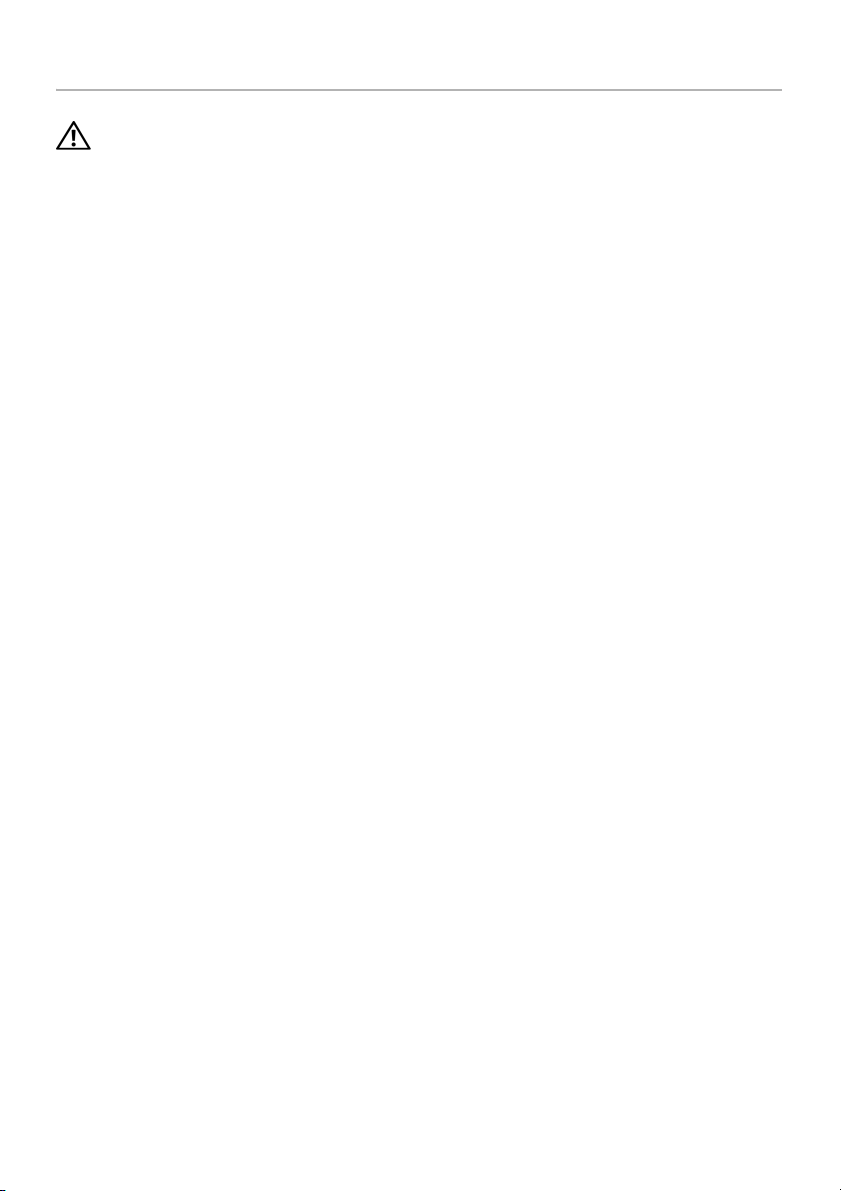
Melepaskan Bezel Display
PERINGATAN: Sebelum menangani komponen internal komputer, baca informasi
keselamatan yang diberikan bersama komputer Anda, lalu ikuti langkah-langkah
dalam "Persiapan" di halaman 9. Setelah mengerjakan bagian dalam komputer
Anda, ikuti instruksi pada "Setelah Menangani Komponen Internal Komputer" di
halaman 11. Untuk informasi tambahan tentang praktik keselamatan terbaik,
kunjungi Situs Kepatuhan Peraturan di dell.com/regulatory_compliance.
Langkah-langkah sebelumnya
1 Lepaskan baterai. Lihat "Melepaskan Baterai" di halaman 12.
2 Ikuti petunjuk dari langkah 1 hingga langkah 2 dalam "Melepas Drive Optik" di
halaman 14.
3 Lepaskan penutup bawah. Lihat "Melepaskan Penutup Dudukan" di halaman 21.
4 Lepaskan keyboard. Lihat "Melepaskan Keyboard" di halaman 17.
5 Lepaskan palm rest. Lihat "Melepaskan Palm Rest" di halaman 31.
6 Ikuti petunjuk dari langkah 1 hingga langkah 8 dalam "Melepas Board Sistem" di
halaman 46.
7 Lepaskan unit display. Lihat "Melepaskan Unit Layar" di halaman 56.
Melepaskan Bezel Display | 59
Page 60

Prosedur
1 Tekan penutup engsel di kedua sisi angkat penutup engsel untuk melepaskannya
dari unit display.
1
1 penutup engsel (2)
2 Dengan menggunakan ujung jari, cungkil tepi bagian dalam bezel display secara
hati-hati.
3 Lepaskan bezel display dari penutup belakang.
1
1 bezel display
60 | Melepaskan Bezel Display
Page 61

Memasang Kembali Bezel Display
PERINGATAN: Sebelum menangani komponen internal komputer, baca informasi
keselamatan yang diberikan bersama komputer Anda, lalu ikuti langkah-langkah
dalam "Persiapan" di halaman 9. Setelah mengerjakan bagian dalam komputer
Anda, ikuti instruksi pada "Setelah Menangani Komponen Internal Komputer" di
halaman 11. Untuk informasi tambahan tentang praktik keselamatan terbaik,
kunjungi Situs Kepatuhan Peraturan di dell.com/regulatory_compliance.
Prosedur
1 Sejajarkan bezel display dengan penutup belakang display dan pasang bezel display
ke dalam tempatnya secara perlahan.
2 Sejajarkan penutup engsel dengan engsel pada unit display dan pasang penutup
engsel pada tempatnya.
Langkah-langkah berikutnya
1 Pasang kembali unit display. Lihat "Memasang Kembali Unit Display" di halaman 58.
2 Ikuti petunjuk dari langkah 3 hingga langkah 9 dalam "Memasang Kembali Board
Sistem" di halaman 49.
3 Pasang kembali palm-rest. Lihat "Memasang Kembali Palm Rest" di halaman 35.
4 Pasang kembali keyboard. Lihat "Memasang Kembali Keyboard" di halaman 20.
5 Pasang kembali penutup bawah. Lihat "Memasang Kembali Penutup Dudukan" di
halaman 22.
6 Ikuti petunjuk dari langkah 3 hingga langkah 4 dalam "Memasang Kembali Drive
Optik" di halaman 16.
7 Pasang kembali baterai. Lihat "Mengganti Baterai" di halaman 13.
Memasang Kembali Bezel Display | 61
Page 62

Melepaskan Engsel Display
PERINGATAN: Sebelum menangani komponen internal komputer, baca informasi
keselamatan yang diberikan bersama komputer Anda, lalu ikuti langkah-langkah
dalam "Persiapan" di halaman 9. Setelah mengerjakan bagian dalam komputer
Anda, ikuti instruksi pada "Setelah Menangani Komponen Internal Komputer" di
halaman 11. Untuk informasi tambahan tentang praktik keselamatan terbaik,
kunjungi Situs Kepatuhan Peraturan di dell.com/regulatory_compliance.
Langkah-langkah sebelumnya
1 Lepaskan baterai. Lihat "Melepaskan Baterai" di halaman 12.
2 Ikuti petunjuk dari langkah 1 hingga langkah 2 dalam "Melepas Drive Optik" di
halaman 14.
3 Lepaskan penutup bawah. Lihat "Melepaskan Penutup Dudukan" di halaman 21.
4 Lepaskan keyboard. Lihat "Melepaskan Keyboard" di halaman 17.
5 Lepaskan palm rest. Lihat "Melepaskan Palm Rest" di halaman 31.
6 Ikuti petunjuk dari langkah 1 hingga langkah 8 dalam "Melepas Board Sistem" di
halaman 46.
7 Lepaskan unit display. Lihat "Melepaskan Unit Layar" di halaman 56.
8 Lepaskan bezel display. Lihat "Melepaskan Bezel Display" di halaman 59.
62 | Melepaskan Engsel Display
Page 63

Prosedur
1 Lepaskan sekrup yang mengencangkan engsel display ke penutup belakang display.
2 Angkat engsel display dari penutup belakang display.
1
2
3
1 engsel display (2) 2 penutup belakang display
3sekrup (8)
Melepaskan Engsel Display | 63
Page 64

Memasang Kembali Engsel Display
PERINGATAN: Sebelum menangani komponen internal komputer, baca informasi
keselamatan yang diberikan bersama komputer Anda, lalu ikuti langkah-langkah
dalam "Persiapan" di halaman 9. Setelah mengerjakan bagian dalam komputer
Anda, ikuti instruksi pada "Setelah Menangani Komponen Internal Komputer" di
halaman 11. Untuk informasi tambahan tentang praktik keselamatan terbaik,
kunjungi Situs Kepatuhan Peraturan di dell.com/regulatory_compliance.
Prosedur
1 Sejajarkan lubang sekrup pada engsel display dengan lubang sekrup pada penutup
belakang display.
2 Lepaskan sekrup yang mengencangkan engsel display ke penutup belakang display.
Langkah-langkah berikutnya
1 Pasang kembali bezel display. Lihat "Memasang Kembali Bezel Display" di
halaman 61.
2 Pasang kembali unit display. Lihat "Memasang Kembali Unit Display" di halaman 58.
3 Ikuti petunjuk dari langkah 3 hingga langkah 9 dalam "Memasang Kembali Board
Sistem" di halaman 49.
4 Pasang kembali palm-rest. Lihat "Memasang Kembali Palm Rest" di halaman 35.
5 Pasang kembali keyboard. Lihat "Memasang Kembali Keyboard" di halaman 20.
6 Pasang kembali penutup bawah. Lihat "Memasang Kembali Penutup Dudukan" di
halaman 22.
7 Ikuti petunjuk dari langkah 3 hingga langkah 4 dalam "Memasang Kembali Drive
Optik" di halaman 16.
8 Pasang kembali baterai. Lihat "Mengganti Baterai" di halaman 13.
64 | Memasang Kembali Engsel Display
Page 65

Melepas Panel Layar
PERINGATAN: Sebelum menangani komponen internal komputer, baca informasi
keselamatan yang diberikan bersama komputer Anda, lalu ikuti langkah-langkah
dalam "Persiapan" di halaman 9. Setelah mengerjakan bagian dalam komputer
Anda, ikuti instruksi pada "Setelah Menangani Komponen Internal Komputer" di
halaman 11. Untuk informasi tambahan tentang praktik keselamatan terbaik,
kunjungi Situs Kepatuhan Peraturan di dell.com/regulatory_compliance.
Langkah-langkah sebelumnya
1 Lepaskan baterai. Lihat "Melepaskan Baterai" di halaman 12.
2 Ikuti petunjuk dari langkah 1 hingga langkah 2 dalam "Melepas Drive Optik" di
halaman 14.
3 Lepaskan penutup bawah. Lihat "Melepaskan Penutup Dudukan" di halaman 21.
4 Lepaskan modul memori. Lihat "Melepaskan Modul Memori" di halaman 23.
5 Ikuti petunjuk dari langkah 1 hingga langkah 3 dalam "Melepas Hard Drive" di
halaman 25.
6 Lepaskan Mini-Card nirkabel. Lihat "Melepas Mini-Card Nirkabel" di halaman 28.
7 Lepaskan keyboard. Lihat "Melepaskan Keyboard" di halaman 17.
8 Lepaskan palm rest. Lihat "Melepaskan Palm Rest" di halaman 31.
9 Ikuti petunjuk dari langkah 1 hingga langkah 8 dalam "Melepas Board Sistem" di
halaman 46.
10 Lepaskan unit display. Lihat "Melepaskan Unit Layar" di halaman 56.
11 Lepaskan bezel display. Lihat "Melepaskan Bezel Display" di halaman 59.
12 Lepaskan engsel display. Lihat "Melepaskan Engsel Display" di halaman 62.
Melepas Panel Layar | 65
Page 66

Prosedur
1 Lepaskan sekrup yang mengencangkan panel display ke penutup belakang display.
2 Angkat perlahan panel display dan balikkan.
1
2
3
1 penutup belakang display 2 panel layar
3sekrup (4)
3 Lepaskan perekat yang ditempelkan pada kabel display.
4 Lepaskan kabel display dari konektor kabel panel display.
1 perekat 2 kabel layar
66 | Melepas Panel Layar
1
2
Page 67

Memasang Kembali Panel Layar
PERINGATAN: Sebelum menangani komponen internal komputer, baca informasi
keselamatan yang diberikan bersama komputer Anda, lalu ikuti langkah-langkah
dalam "Persiapan" di halaman 9. Setelah mengerjakan bagian dalam komputer
Anda, ikuti instruksi pada "Setelah Menangani Komponen Internal Komputer" di
halaman 11. Untuk informasi tambahan tentang praktik keselamatan terbaik,
kunjungi Situs Kepatuhan Peraturan di dell.com/regulatory_compliance.
Prosedur
1 Sambungkan kabel display ke konektor panel display.
2 Tempelkan perekat yang menguatkan kabel display.
3 Letakkan panel display pada penutup belakang display dan sejajarkan lubang sekrup
pada panel display dengan lubang sekrup pada penutup belakang display.
4 Pasang kembali sekrup yang mengencangkan panel display ke penutup belakang.
Langkah-langkah berikutnya
1 Pasang kembali engsel display. Lihat "Memasang Kembali Engsel Display" di
halaman 64.
2 Pasang kembali bezel display. Lihat "Memasang Kembali Bezel Display" di
halaman 61.
3 Pasang kembali unit display. Lihat "Memasang Kembali Unit Display" di halaman 58.
4 Ikuti petunjuk dari langkah 3 hingga langkah 9 dalam "Memasang Kembali Board
Sistem" di halaman 49.
5 Pasang kembali palm-rest. Lihat "Memasang Kembali Palm Rest" di halaman 35.
6 Pasang kembali keyboard. Lihat "Memasang Kembali Keyboard" di halaman 20.
7 Pasang kembali Mini-Card nirkabel. Lihat "Memasang Kembali Mini-Card Nirkabel"
di halaman 30.
8 Ikuti petunjuk dari langkah 3 hingga langkah 5 dalam "Memasang Kembali Hard
Drive" di halaman 27.
9 Pasang kembali modul memori. Lihat "Memasang Kembali Modul Memori" di
halaman 24.
10 Pasang kembali penutup bawah. Lihat "Memasang Kembali Penutup Dudukan" di
halaman 22.
11 Ikuti petunjuk dari langkah 3 hingga langkah 4 dalam "Memasang Kembali Drive
Optik" di halaman 16.
12 Pasang kembali baterai. Lihat "Mengganti Baterai" di halaman 13.
Memasang Kembali Panel Layar | 67
Page 68

Melepas Modul Kamera
PERINGATAN: Sebelum menangani komponen internal komputer, baca informasi
keselamatan yang diberikan bersama komputer Anda, lalu ikuti langkah-langkah
dalam "Persiapan" di halaman 9. Setelah mengerjakan bagian dalam komputer
Anda, ikuti instruksi pada "Setelah Menangani Komponen Internal Komputer" di
halaman 11. Untuk informasi tambahan tentang praktik keselamatan terbaik,
kunjungi Situs Kepatuhan Peraturan di dell.com/regulatory_compliance.
Langkah-langkah sebelumnya
1 Lepaskan baterai. Lihat "Melepaskan Baterai" di halaman 12.
2 Ikuti petunjuk dari langkah 1 hingga langkah 2 dalam "Melepas Drive Optik" di
halaman 14.
3 Lepaskan penutup bawah. Lihat "Melepaskan Penutup Dudukan" di halaman 21.
4 Lepaskan modul memori. Lihat "Melepaskan Modul Memori" di halaman 23.
5 Ikuti petunjuk dari langkah 1 hingga langkah 3 dalam "Melepas Hard Drive" di
halaman 25.
6 Lepaskan Mini-Card nirkabel. Lihat "Melepas Mini-Card Nirkabel" di halaman 28.
7 Lepaskan keyboard. Lihat "Melepaskan Keyboard" di halaman 17.
8 Lepaskan palm rest. Lihat "Melepaskan Palm Rest" di halaman 31.
9 Ikuti petunjuk dari langkah 1 hingga langkah 8 dalam "Melepas Board Sistem" di
halaman 46.
10 Lepaskan unit display. Lihat "Melepaskan Unit Layar" di halaman 56.
11 Lepaskan bezel display. Lihat "Melepaskan Bezel Display" di halaman 59.
68 | Melepas Modul Kamera
Page 69

Prosedur
1 Buka perekat yang menguatkan modul kamera ke penutup belakang display.
2 Lepaskan kabel kamera dari modul kamera.
3 Kelupas modul kamera dari penutup belakang display.
1
1 perekat (2) 2 modul kamera
3kabel kamera
2
3
Melepas Modul Kamera | 69
Page 70

Memasang Kembali Modul Kamera
PERINGATAN: Sebelum menangani komponen internal komputer, baca informasi
keselamatan yang diberikan bersama komputer Anda, lalu ikuti langkah-langkah
dalam "Persiapan" di halaman 9. Setelah mengerjakan bagian dalam komputer
Anda, ikuti instruksi pada "Setelah Menangani Komponen Internal Komputer" di
halaman 11. Untuk informasi tambahan tentang praktik keselamatan terbaik,
kunjungi Situs Kepatuhan Peraturan di dell.com/regulatory_compliance.
Prosedur
1 Tempelkan modul kamera pada penutup belakang display.
2 Sambungkan kabel kamera ke konektor modul kamera.
3 Pasang perekat yang menguatkan modul kamera ke penutup belakang display.
Langkah-langkah berikutnya
1
Pasang kembali bezel display. Lihat
2 Pasang kembali unit display. Lihat "Memasang Kembali Unit Display" di halaman 58.
3 Ikuti petunjuk dari langkah 3 hingga langkah 9 dalam "Memasang Kembali Board
Sistem" di halaman 49.
4 Pasang kembali palm-rest. Lihat "Memasang Kembali Palm Rest" di halaman 35.
5 Pasang kembali keyboard. Lihat "Memasang Kembali Keyboard" di halaman 20.
6 Pasang kembali Mini-Card nirkabel. Lihat "Memasang Kembali Mini-Card Nirkabel"
di halaman 30.
7 Ikuti petunjuk dari langkah 3 hingga langkah 5 dalam "Memasang Kembali Hard
Drive" di halaman 27.
8 Pasang kembali modul memori. Lihat "Memasang Kembali Modul Memori" di
halaman 24.
9 Pasang kembali penutup bawah. Lihat "Memasang Kembali Penutup Dudukan" di
halaman 22.
10 Ikuti petunjuk dari langkah 3 hingga langkah 4 dalam "Memasang Kembali Drive
Optik" di halaman 16.
11 Pasang kembali baterai. Lihat "Mengganti Baterai" di halaman 13.
"Memasang Kembali Bezel Display" di halaman 61.
70 | Memasang Kembali Modul Kamera
Page 71

Menjalankan Flashing BIOS
BIOS mungkin memerlukan flashing ketika pembaruan tersedia atau saat mengganti
board sistem. Untuk menjalankan flashing BIOS:
1 Hidupkan komputer.
2 Kunjungi dell.com/support.
3 Klik Mulai di Sini di bawah Dukungan untuk Pengguna Rumahan.
4 Jika Anda memiliki Tag Servis komputer Anda, masukkan Tag Servis komputer Anda
lalu klik Kirim.
Jika Anda tidak mengetahui tag servis komputer Anda, klik Deteksi Tag Servis agar
tag servis komputer Anda terdeteksi secara otomatis.
CATATAN: Jika Tag Servis tidak terdeteksi secara otomatis, pilih produk di
bawah kategori produk.
5 Klik tab Driver & Unduhan.
6 Dalam drop-down Sistem Operasi, pilih sistem operasi yang terpasang pada
komputer Anda.
7 Klik BIOS.
8 Klik Unduh File untuk mengunduh versi BIOS terbaru untuk komputer Anda.
9 Pada halaman berikutnya, pilih unduh satu file dan klik Continue.
10 Simpan file dan setelah unduhan selesai, navigasikan ke folder tempat Anda
menyimpan file update BIOS tersebut.
11 Klik dua kali pada ikon file pembaruan BIOS tersebut, lalu ikuti petunjuk yang
ditampilkan pada layar.
Menjalankan Flashing BIOS | 71
